要打开ASP文件,首先需要明确ASP(Active Server Pages)是一种服务器端脚本技术,其文件内容需要在服务器环境中解析执行,无法像HTML文件那样直接通过浏览器双击打开,打开ASP文件的核心思路是搭建或接入支持ASP运行的环境,再通过工具编辑或访问,以下是具体方法和场景说明:
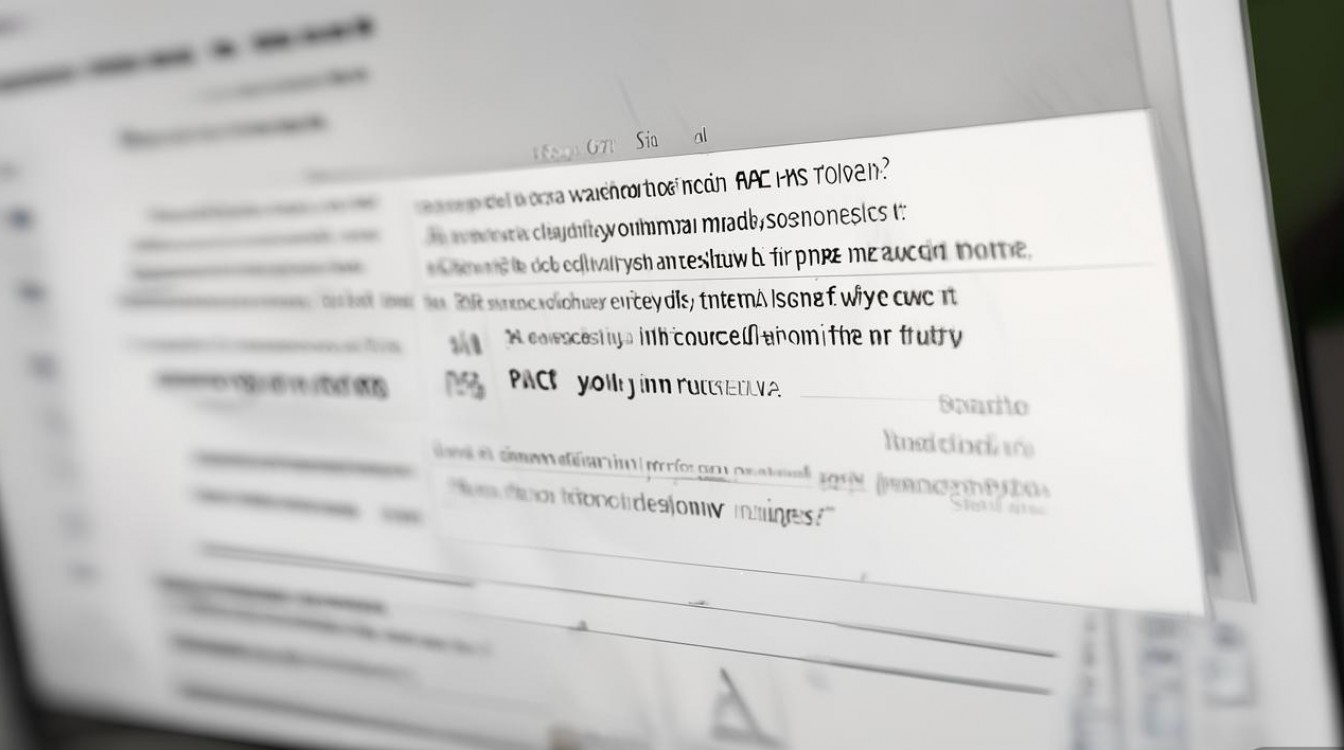
通过本地服务器环境打开(开发调试场景)
ASP文件的运行依赖服务器端支持,本地开发时需搭建支持ASP的服务器环境,最常见的是使用Windows系统的IIS(Internet Information Services),以下是详细步骤:
安装IIS
- Windows 10/11系统:打开“控制面板”→“程序”→“启用或关闭Windows功能”,勾选“Internet Information Services”及相关子组件(如“ASP”“ASP.NET”),点击“确定”安装。
- Windows Server系统:通过“服务器管理器”添加“角色服务”,选择“Web服务器(IIS)”并勾选“ASP”模块。
配置IIS网站
- 安装完成后,打开“IIS管理器”(可在开始菜单搜索),在左侧“站点”节点右键选择“添加网站”。
- 填写网站名称(如“TestASP”),设置物理路径(存放ASP文件的文件夹,如
D:ASP_Project),端口号默认80(若被占用可修改为其他端口,如8080)。 - 在“默认文档”中添加“index.asp”(或直接将ASP文件名设为默认文档),确保访问时自动执行该文件。
测试ASP文件
- 将ASP文件(如
test.asp)放入配置的物理路径(D:ASP_Project),在浏览器中输入http://localhost:8080/test.asp(若端口号为80则可省略端口号)。 - 若ASP文件包含服务器端脚本(如
<% Response.Write("Hello ASP") %>),浏览器将解析并显示执行结果(如“Hello ASP”);若直接显示代码,可能是IIS未启用ASP模块,需在IIS管理器中“处理程序映射”添加ASP支持。
使用专业开发工具打开(编辑与预览场景)
开发ASP文件时,需通过代码编辑器编写内容,部分工具支持实时预览(需结合本地服务器)。
代码编辑工具
- Visual Studio(推荐):微软官方开发工具,支持ASP经典和ASP.NET,安装时勾选“ASP.NET 经典 Web开发”工作负载,打开VS后“创建新项目”→“ASP.NET Web 应用程序”(选择“空模板”或“Web窗体”),即可编写ASP代码(
.asp文件)。 - VS Code:轻量级编辑器,需安装“Classic ASP”插件(提供语法高亮、代码提示),直接打开
.asp文件即可编辑,但预览时需结合本地IIS或Live Server插件(需注意Live Server仅支持静态文件,ASP仍需IIS解析)。 - Dreamweaver:老牌Web开发工具,支持ASP可视化编辑,创建“.asp”文件后,可在“代码视图”编写脚本,“设计视图”预览静态内容(动态内容需依赖服务器环境)。
工具对比与选择
| 工具名称 | 优势 | 适用场景 | 注意事项 |
|---|---|---|---|
| Visual Studio | 强大的调试功能、完整的项目管理 | 专业ASP开发、复杂项目调试 | 体积较大,需安装.NET框架 |
| VS Code | 轻量、插件丰富、跨平台 | 轻量级开发、快速编辑 | 需手动配置IIS或第三方工具预览 |
| Dreamweaver | 可视化编辑、适合前端集成 | 传统ASP开发、前端与后端混合开发 | 新版本对ASP支持较弱,需经典版本 |
直接查看ASP文件源代码(非运行场景)
若仅需查看ASP文件的代码内容(无需运行),可通过文本编辑器直接打开:
系统自带工具
- 记事本:右键ASP文件→“打开方式”→“记事本”,即可查看或编辑代码(适合简单查看,无语法高亮)。
- 写字板:支持更多格式,适合稍长的ASP文件,避免记事本打开大文件卡顿。
高级文本编辑器
- Notepad++:免费开源,支持ASP语法高亮、代码折叠,提升查看效率。
- Sublime Text:轻量快速,通过插件(如“ASP”)增强语法支持,适合多文件同时查看。
注意:直接查看源代码只能看到未执行的服务器端脚本(如<% %>中的代码),无法获取运行后的动态内容(如数据库查询结果)。
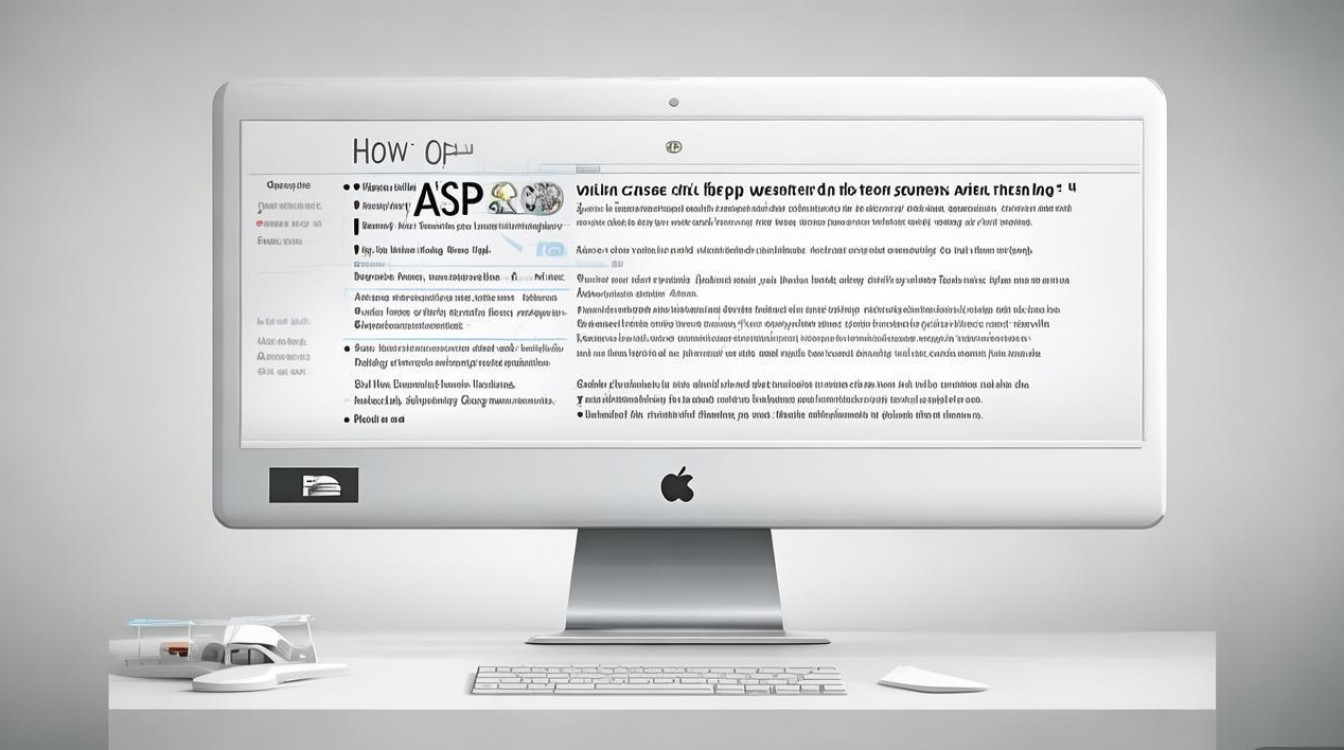
通过远程服务器环境打开(生产环境场景)
若ASP文件已部署到远程服务器(如虚拟主机或云服务器),需通过服务器配置或FTP工具访问:
虚拟主机环境
- 登录虚拟主机控制台,进入“文件管理”器,直接在线编辑ASP文件(部分主机支持在线代码编辑器)。
- 通过FTP工具(如FileZilla)连接服务器,下载ASP文件到本地编辑后重新上传,再通过域名访问(如
http://www.example.com/test.asp)。
云服务器/独立服务器
- 通过远程桌面(RDP)登录服务器,使用IIS管理器配置网站(同本地环境步骤),或直接在服务器上编辑ASP文件(路径为网站物理目录)。
- 若服务器为Linux系统,需安装ASP兼容环境(如Mono+Jexus),但Linux对ASP支持较弱,建议优先选择Windows服务器。
常见问题与注意事项
为什么ASP文件用浏览器打开显示代码?
因未通过服务器解析,浏览器直接读取了未执行的脚本代码,需确保文件位于服务器目录(IIS、Apache等)并通过http://协议访问,而非直接双击文件(file://协议)。本地IIS配置后仍无法运行ASP?
检查IIS中“ASP”模块是否启用(IIS管理器→“处理程序映射”→确保“ASPClassic”存在),或尝试在ASP文件中添加<%@ Language=VBScript %>声明脚本语言。
相关问答FAQs
问题1:ASP文件和HTML文件有什么区别?为什么不能直接打开?
解答:HTML是静态网页文件,浏览器可直接解析显示内容;ASP是动态服务器脚本文件,需服务器执行其中的脚本(如数据库查询、逻辑运算)后生成HTML,再返回给浏览器,直接打开ASP文件时,浏览器无法执行服务器端脚本,故会显示原始代码而非运行结果。
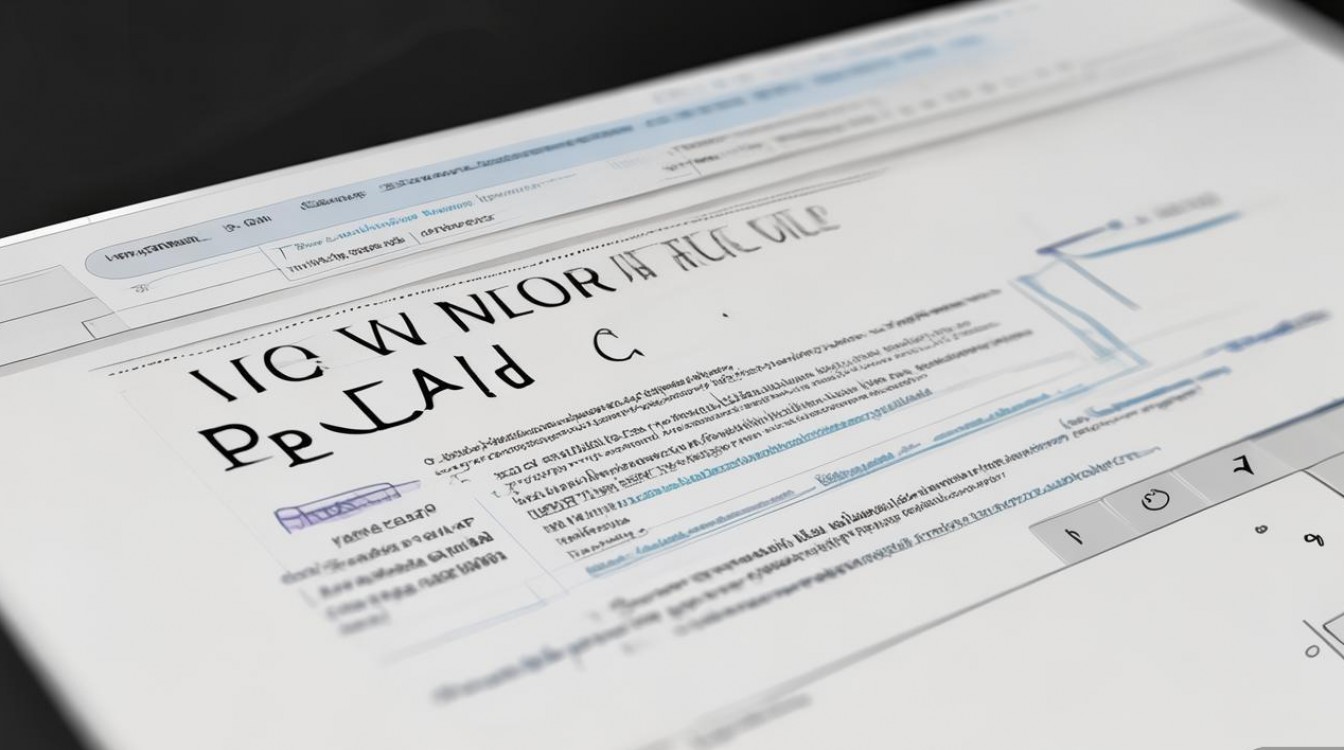
问题2:没有安装IIS,有没有其他方法测试ASP文件?
解答:可使用第三方轻量级服务器工具,如“XAMPP”(需安装Windows版本并手动配置ASP支持,较复杂)或“EasyPHP”(集成ASP环境,但更新较慢),部分云平台提供免费ASP测试空间(如Azure App Service免费版),可上传文件在线测试,适合临时需求。
【版权声明】:本站所有内容均来自网络,若无意侵犯到您的权利,请及时与我们联系将尽快删除相关内容!

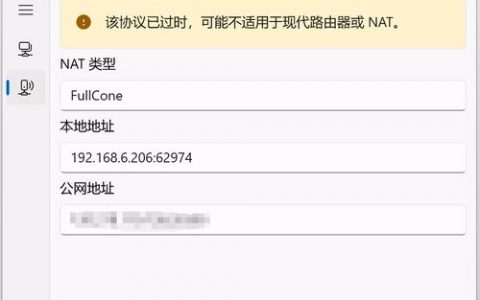

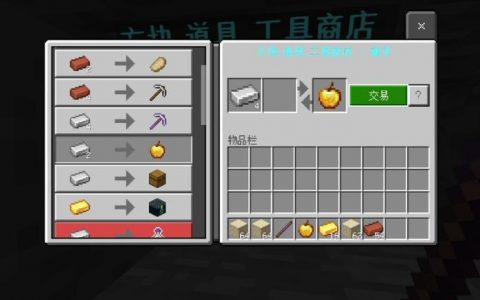


发表回复